Ako sledovať NFL na Kodi
Skutočná sila Kodi pochádza z jeho doplnkov tretích strán, najmä tých, ktoré poskytujú živé vysielanie. Prakticky na akomkoľvek zariadení môžete sledovať televízne programy a športy z celého sveta so správnymi nástrojmi. K dispozícii sú tiež oficiálne a neautorizované doplnky NFL ! Môže byť ťažké sledovať, ktoré doplnky stále fungujú na sledovanie hier NFL , pretože ekosystém doplnkov Kodi sa neustále vyvíja. (Kodi)Urobili sme za vás terénnu prácu tak, že sme si každý z nich vyskúšali, kým vám ponúkneme odporúčanie. Pokračujte v čítaní, aby ste vedeli, ako sledovať NFL na Kodi . Takže pokračujte v čítaní!

Ako sledovať NFL na Kodi(How to Watch NFL on Kodi)
Národná futbalová liga( National Football League) alebo NFL je športová sezóna, ktorá svojim divákom poskytuje najväčší pôžitok. NFL je jedinečná, pretože uspokojuje širokú škálu záujmov. Pre zarytých fanúšikov ponúka celú sezónu NFL a pre bežných divákov aj podujatie Super Bowl . Keďže Super Bowl sa koná len raz za rok, veľa ľudí v Spojených (United) štátoch(States) verí, že zápas NFL Super Bowl(NFL Super Bowl game) je najdôležitejšou atletickou udalosťou všetkých čias.
Už nie je problém sledovať hry NFL online, pretože na sledovanie živých vysielaní NFL môžete okrem samostatných poskytovateľov streamovania OTT využívať aj doplnky Kodi . Prečítajte si nášho sprievodcu Ako nainštalovať Kodi na Smart TV(How to Install Kodi on Smart TV) a nastaviť ho.
Body na zapamätanie(Points to Remember)
Predtým, ako pôjdeme ďalej, je dôležité mať na pamäti nasledujúce body:
- Táto príručka bude obsahovať iba legálne doplnky Kodi(will only include legal Kodi add-ons) . Nielenže vás to ochráni pred vírusmi, ale tiež vás ochráni pred významnými právnymi sankciami za porušenie autorských práv.
- Doplnky pre Kodi môžu ohroziť vašu bezpečnosť(might put your security at risk) . Väčšinu doplnkov Kodi vytvárajú a udržiavajú dobrovoľníci, ktorí nie sú prepojení so službou streamovania videa.
- Škodlivé doplnky sa môžu v niektorých situáciách maskovať ako legálne a inovácie na predtým bezpečné doplnky môžu zahŕňať malvér. V dôsledku toho vždy odporúčame používať sieť VPN s Kodi(we always advise utilizing a VPN with Kodi) . Aj keď je softvér Kodi open source, bezplatný a legálny, niektoré doplnky nemusia byť. Je obzvlášť pravdepodobné, že váš miestny ISP bude monitorovať a hlásiť živé vysielanie, TV a filmové doplnky vláde a obchodným orgánom. To vás môže nechať odhalené zakaždým, keď sa pripojíte k online streamovaniu na Kodi . Môžete teda použiť virtuálnu súkromnú sieť(Virtual Private Network) , aby ste sa chránili pred špehovaním poskytovateľov služieb, pretože fungujú ako bariéra medzi vami a stiahnutým obsahom. Upozorňujeme(Please) , že ak používate sieť VPN(VPN), môžete tiež prekonať obmedzenia geografického obsahu. Prečítajte si našu príručku Ako nastaviť VPN v systéme Windows 10 tu(How to set up a VPN on Windows 10 here) .
Ako nainštalovať doplnky tretích strán(How to Install Third-party Add-ons)
Podľa uvedenej inštalačnej príručky nainštalujte doplnky na sledovanie NFL na Kodi . Niektoré z doplnkov môžu byť dostupné v samotnom úložisku Kodi , ktoré sa považuje za oficiálne, zatiaľ čo niektoré z týchto doplnkov budú dostupné iba zo zdrojov tretích strán.
Poznámka:(Note: ) Niektoré doplnky tretích strán môžu obsahovať vírusy alebo malvér. Preto je najlepšie ich overiť pred ich inštaláciou do vášho Kodi .
1. Otvorte aplikáciu Kodi a kliknite na ikonu Nastavenia(Settings ) , ako je znázornené.
Poznámka: (Note:) Uistite(Make) sa, že používate najnovšiu verziu Kodi(Kodi version) (v18 Leia alebo Kodi 19. x – ukážková verzia).

2. Kliknite na Nastavenia systému .(System )

3. V ľavom paneli vyberte zo zoznamu Doplnky , ako je znázornené nižšie.(Add-ons )

4. Zapnite možnosť označenú Neznáme zdroje(Unknown sources) v časti Všeobecné(General ) .

5. Keď sa zobrazí výzva Upozornenie , kliknite na tlačidlo (Warning)Áno(Yes) , ktoré je zvýraznené.

6. Ešte raz kliknite na ikonu Nastavenia(Settings) a z daných dlaždíc vyberte Správca súborov .(File manager)

7. Kliknite na Pridať zdroj(Add source) , ako je znázornené.

8. Zadajte adresu URL(URL) tretej strany a zadajte názov tohto zdroja médií(Enter a name for this media source) . Kliknite na OK , ako je znázornené nižšie.

9. Na stránke doplnkov(Add-ons ) kliknite na ikonu prehliadača(Add-on browser icon) doplnkov .
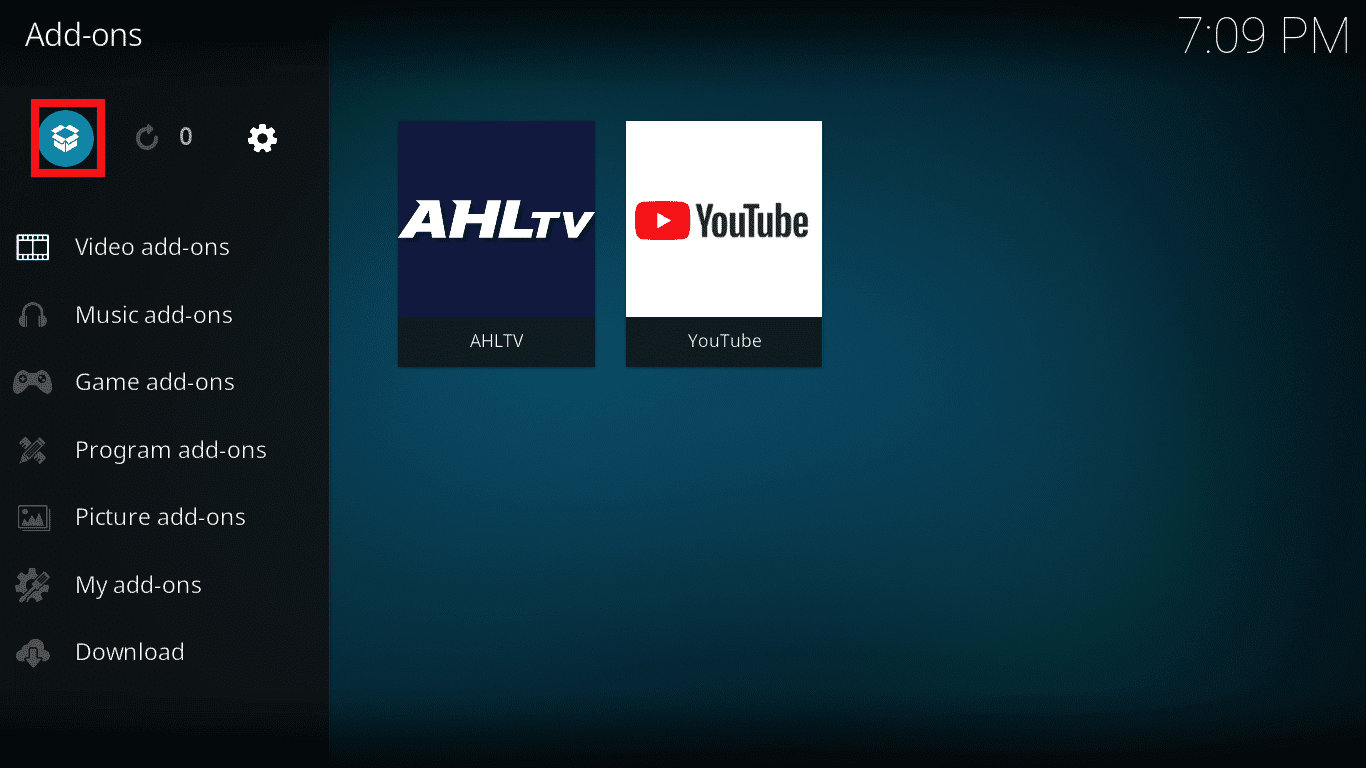
10. Kliknite na možnosť Inštalovať zo súboru zip(Install from zip file ) , ktorá je zvýraznená.

11. Vyberte súbor zip(zip file) a nainštalujte(install) ho, aby ste ho mohli používať v Kodi.
Prečítajte si tiež: (Also Read:) Ako nainštalovať Exodus Kodi (2022)(How to Install Exodus Kodi (2022))
7 najlepších doplnkov na sledovanie NFL na Kodi(7 Best Add-ons to Watch NFL on Kodi)
1. NFL Game Pass
Hoci vám NFL Game Pass umožňuje sledovať iba predsezónne zápasy v Spojených štátoch(only allows you to watch pre-season matches in the United States) , ponúka prakticky všetky hry dostupné pre novú sezónu. Ostatné krajiny môžu sledovať väčšinu pravidelnej sezóny naživo za približne $29.99 . Tento doplnok je k dispozícii v úložisku doplnkov Kodi(Kodi Add-on Repository) . Po pridaní do účtu Kodi budete môcť naživo streamovať hry NFL podľa svojich predstáv .
1. Stiahnite(Download) si zip súbor z GitHub .
2. Pri inštalácii doplnku postupujte podľa pokynov na inštaláciu doplnku tretej strany( Install Third-party add-on guide) .

2. Locast
Locast vysiela hry NFL vo štvrtok a nedeľu(on Thursdays and Sundays) , čo poteší milovníkov Kodi NFL . Niektoré z jeho dôležitých vlastností sú:
- Doplnok Locast sa jednoducho nastavuje a jednoducho používa(easy to use) .
- Locast je fantastická služba, ku ktorej sa môžete pripojiť (join)zadarmo(free to) . Existuje však voliteľný platobný plán, ktorý si môžete zvoliť aj vy.
Poznámka:(Note:) V súčasnosti je tento doplnok v oprave, ako bolo deklarované ako Broken by Kodi .

Prečítajte si tiež: (Also Read:) Ako pridať obľúbené položky v Kodi(How to Add Favorites in Kodi)
3. DAZN
DAZN sa v poslednej dobe rozrástol na veľké množstvo krajín a trhov, vďaka čomu je dostupný na medzinárodnej úrovni. To sa teraz stalo jeho najsilnejšou stránkou. Ak sa teda prihlásite na odber DAZN , budete tiež môcť sledovať každú hru NFL na Kodi . Nasleduje niekoľko funkcií tohto doplnku:
- Táto stránka OTT ponúka veľmi atraktívnu ponuku na streamovanie hier NFL , ako aj plány predplatného za rozumnú cenu .(reasonably priced subscription)
- DAZN bude vysielať každý zápas NFL počas sezóny 2021. To znamená, že budete môcť sledovať zápasy základnej časti, ako aj každú súťaž Playoff . Tieto hry sú dostupné na požiadanie aj v reálnom čase(accessible on-demand as well as in real-time) .
- Zo svojho oficiálneho úložiska poskytuje DAZN vysoko leštený doplnok Kodi .
- Ponúka streamovanie vo vysokom rozlíšení(high-definition streaming) , aktuálny materiál a časté aktualizácie.
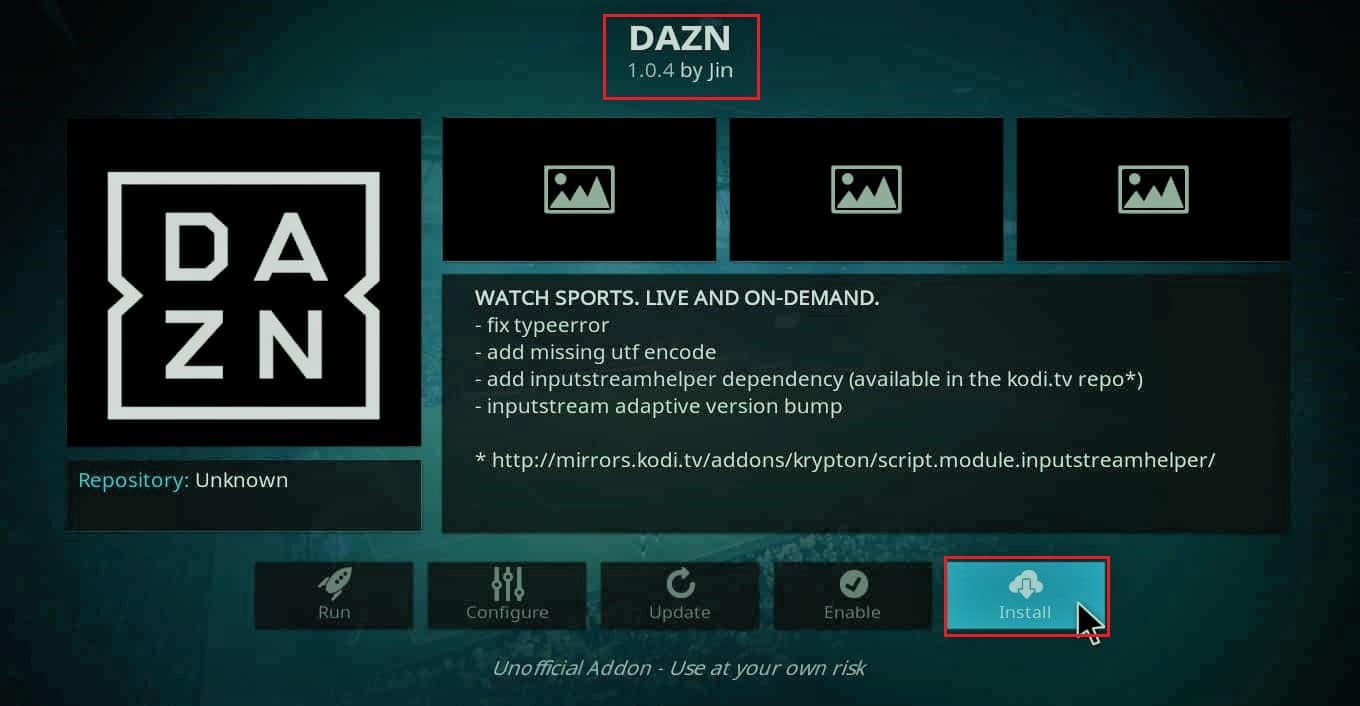
Nainštalujte si VPN(Install VPN) a postupujte podľa nášho sprievodcu Ako nainštalovať doplnky Kodi(How to Install Kodi Add Ons) a nainštalovať DAZN.
4. ESPN 3
Pre Kodi(Kodi) existuje špecifický doplnok ESPN , ktorý vám umožňuje naživo streamovať niekoľko hier NFL vo vysokom rozlíšení(live-stream several NFL games in high definition) . Tento doplnok s názvom ESPN 3 vám umožňuje sledovať ESPN , ESPN2 , ESPN3 , ESPNU , ESPNews , ESPN Deportes , SEC , Longhorn , SECPlus a ACCExtra . V dôsledku toho sa bavíme o množstve športového obsahu.

Jediným háčikom je, že najprv musíte overiť svoj účet(you must validate your account first) . To znamená, že na použitie tohto doplnku už musíte mať káblové alebo OTT predplatné. Pokiaľ za to nezaplatíte, sú k dispozícii iba niektoré bezplatné programy, ako napríklad ESPN3 a ACCExtra .
5. NetStream Sports Hub
Stream Army repo(Stream Army repo) , známy tým, že poskytuje niektoré z najväčších športových doplnkov, práve vydal novú verziu svojho predtým vydaného doplnku športového videa. NetStreams Sports Hub vám umožňuje prístup ku všetkému, čo súvisí so športom, na jednom vhodnom mieste.
1. Stiahnite si ju z webovej stránky Streamarmy(Streamarmy webpage) podľa obrázka.
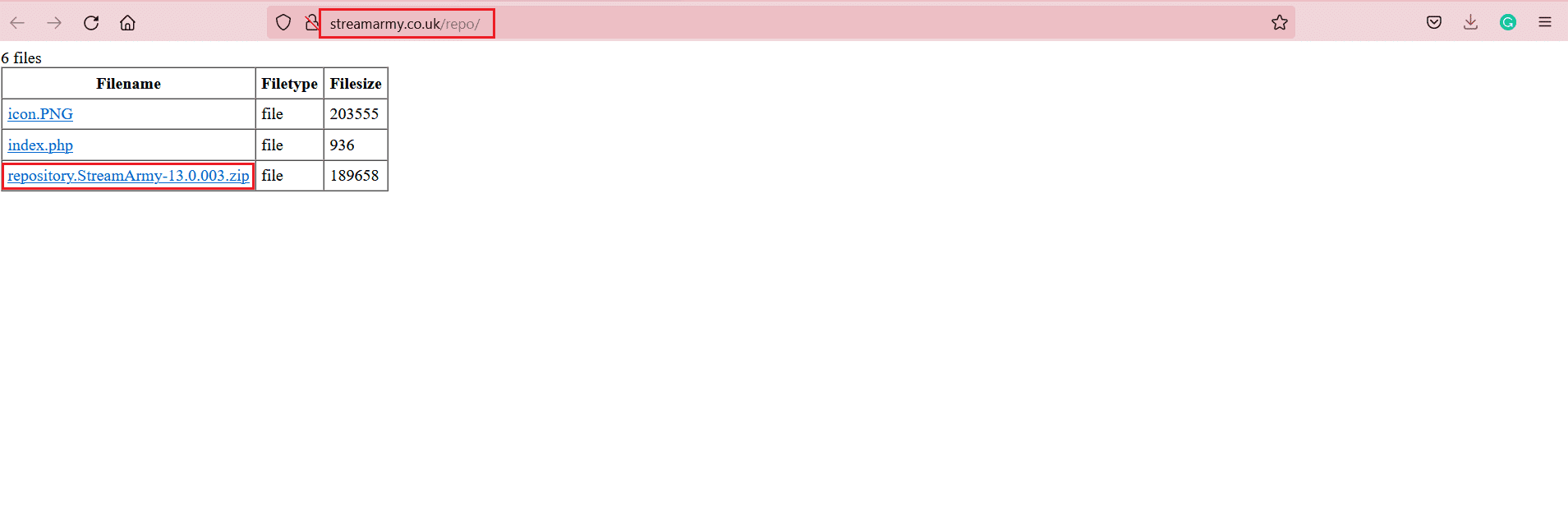
2. Nainštalujte NetStream Sports Hub , aby ste mohli sledovať NFL na Kodi , podľa návodu na inštaláciu doplnku tretej strany(Install third-party add-on guide) .
6. NBC Sports Live Extra
NBC Sports je jednou z najpopulárnejších športových televíznych sietí, ako aj doplnku Kodi , pretože:(Kodi)
- S doplnkom NBC Sports Kodi Add-on(NBC Sports Kodi Add-on) môžete sledovať rôzne športové podujatia(watch various sporting events) , ako je futbal, tenis, dostihy, golf, konské derby a mnohé ďalšie .
- Je to jeden z najlepších športových doplnkov pre Kodi a je možné ho prezerať cez VPN odkiaľkoľvek na svete(can be viewed via VPN from anywhere on the globe) .

Takto nainštalovať doplnky videa, aby ste si mohli pozrieť NFL na Kodi :
1. Spustite aplikáciu Kodi(Kodi application) .
2. V ľavej časti ponuky kliknite na položku Doplnky(Add-ons) .
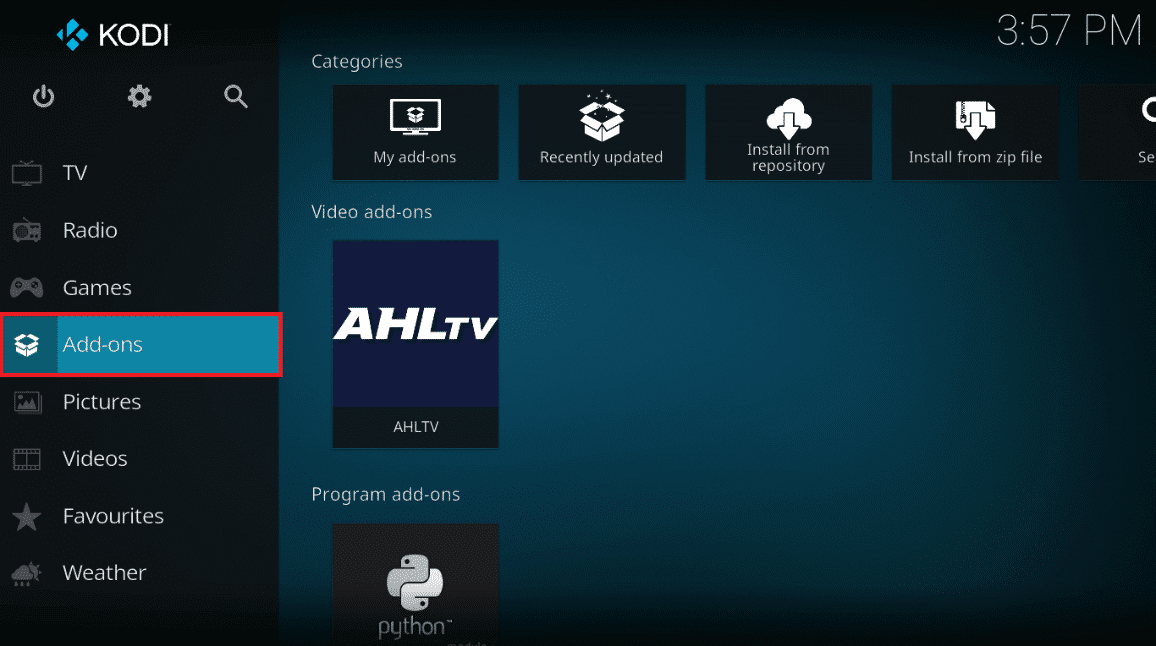
3. Kliknite na ikonu Doplnkového prehliadača(Add-on browser icon) v ľavom hornom rohu.
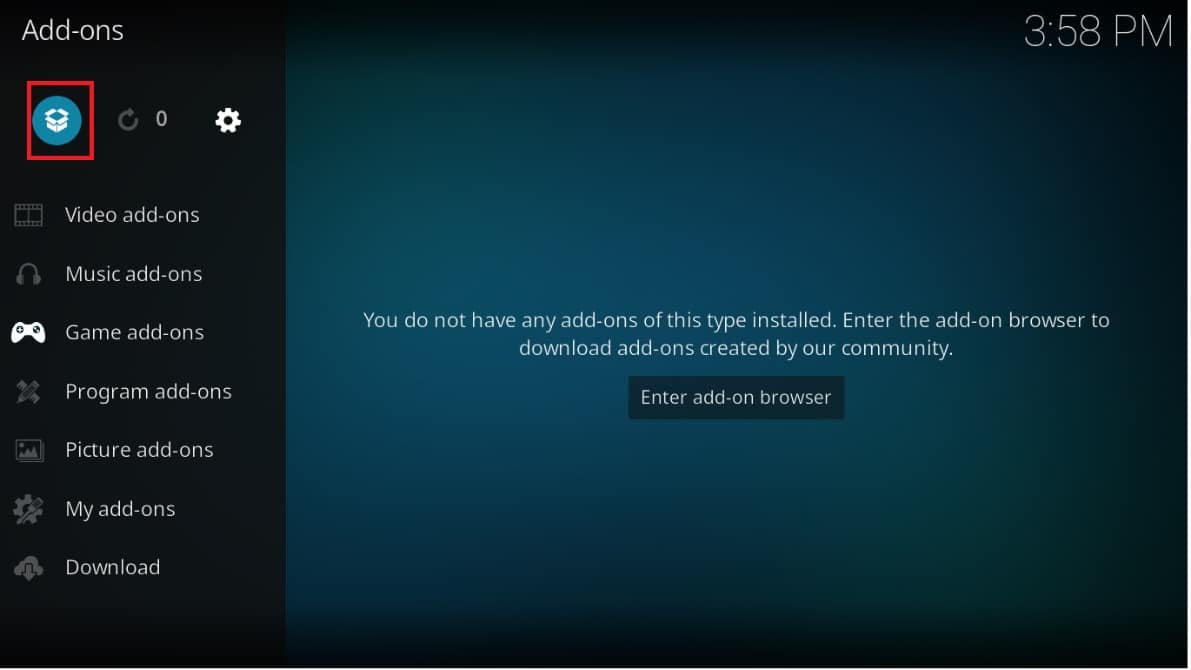
4. Kliknite na možnosť Inštalovať z úložiska(Install from repository) zo zoznamu, ako je znázornené.
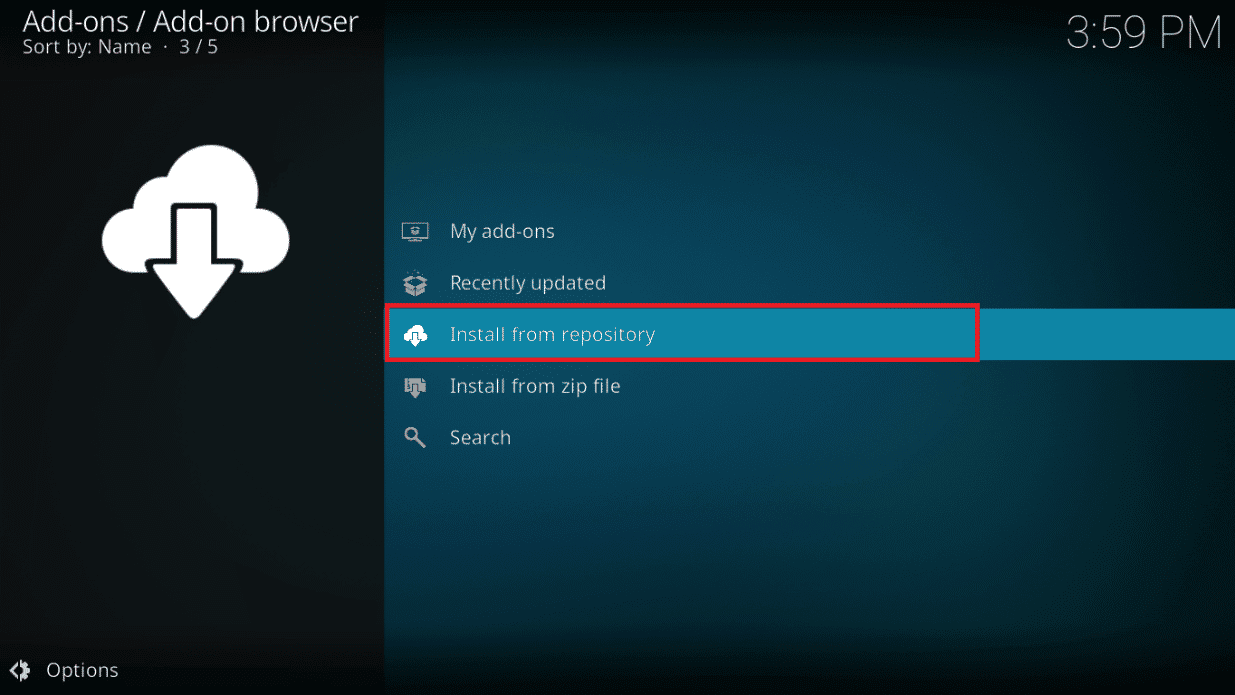
5. Vyberte možnosť Doplnky videa(Video add-ons) , ktorá je zobrazená ako zvýraznená.

6. Nájdite a nainštalujte doplnok,(add-on) napr . NBC Sports Live Extra , ako je znázornené nižšie.

7. Ak chcete načítať doplnky, prejdite na možnosť Doplnky(Add-ons) na ľavej table na hlavnej stránke a vyberte doplnok (add-on)NBC Sports Live Extra . Nainštalované doplnky teraz nájdete v časti Video doplnky(Video add-ons ) .
Prečítajte si tiež: (Also Read:) Opravte chybový kód Hulu P-dev302(Fix Hulu Error Code P-dev302)
7. Atom Reborn
Tento doplnok bol predtým známy ako Atom a na niekoľkých miestach bol obmedzený. To sťažilo vysielateľom získať obsah, ktorý si chceli pozrieť. Bol aktualizovaný a opäť funguje správne .(has been updated and is working properly)

Často kladené otázky (FAQ)(Frequently Asked Questions (FAQs))
Q1. Ako bezpečne a diskrétne používať doplnky NFL Kodi?(Q1. How to use NFL Kodi addons securely and discreetly?)
Ans. Únos(Addon) doplnku je najvážnejšou hrozbou pre všetkých používateľov Kodi . K tomu dochádza, keď je vydaná škodlivá aktualizácia známeho doplnku, ktorá infikuje váš počítač alebo ho premení na botnet. Vypnutie automatických aktualizácií v Kodi vás ochráni pred únosom doplnkov. Ak to chcete urobiť, spustite Kodi . Prejdite do časti System > Addons > Updates a zmeňte možnosť na Upozorniť, ale neinštalovať aktualizácie(Notify, but do not install updates) .
Q2. Prečo môj doplnok nefunguje?(Q2. Why is my add-on not working?)
Ans. Jedným z dôvodov, prečo váš doplnok nefunguje, je to, že Kodi je zastaraný. Prejdite na stránku sťahovania Kodi( download page for Kodi) a nainštalujte najnovšiu verziu.
Odporúčané:(Recommended:)
- Ako používať Windows 11 prázdne miesto na paneli úloh(How to Use Windows 11 Empty Space on Taskbar)
- Ako zakázať nástroj na vystrihovanie v systéme Windows 11(How to Disable Snipping Tool in Windows 11)
- 15 najlepších alternatív k filmom OpenLoad(15 Best OpenLoad Movies Alternatives)
- 15 najlepších bezplatných stránok na streamovanie športu(15 Top Free Sports Streaming Sites)
Dúfame, že ste tieto informácie považovali za užitočné a dokázali ste sa naučiť , ako sledovať NFL na Kodi(how to watch NFL on Kodi) . Dajte nám vedieť, ktorý doplnok sa vám páčil. Tiež, ak máte nejaké otázky/návrhy týkajúce sa tohto článku, pokojne ich napíšte do sekcie komentárov.
Related posts
Ako opraviť Kodi neustále padá pri spustení
Oprava Kodi Mucky Duck Repo nefunguje
Ako hrať hry Steam od spoločnosti Kodi
Ako sledovať hry Kodi NBA
Top 10 najlepších doplnkov indických kanálov Kodi 2022
Oprava softvéru Adobe, ktorý používate, nie je originálna chyba
Oprava Steam je pomalá v systéme Windows 10
Ako zrýchliť Kodi v systéme Windows 10
Ako stiahnuť Mapy Google pre Windows 11
Oprava nefunkčnosti fotoaparátu v tímoch
Ako zakázať nástroj Google Software Reporter Tool
Ako sťahovať hry Steam na externý pevný disk
Ako zmeniť obrázok zoznamu skladieb Spotify
Oprava Logitech Gaming Software sa neotvára
Ako odstrániť prázdnu stránku v programe Microsoft Word
Ako opraviť oneskorenie zdieľania obrazovky Discord
Opravte, že Sprievodca Kodi Ares nefunguje v systéme Windows 10
Opravte nefunkčný web telegramu
Ako opraviť pomalý chod systému Windows 10 po aktualizácii
Ako mapovať ovládač na klávesnicu
